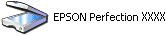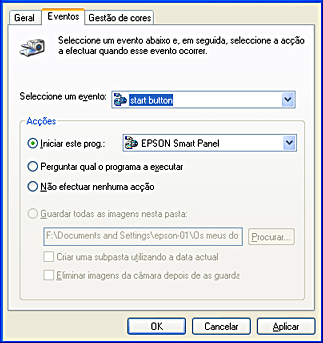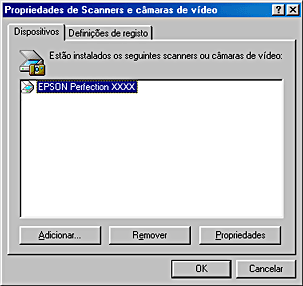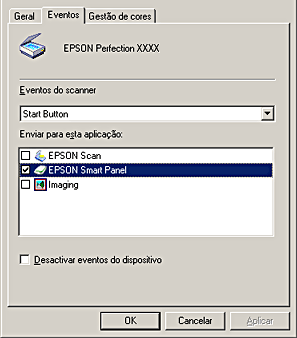Como
Utilizar o Botão Iniciar do Digitalizador
 Função Botão Iniciar
Função Botão Iniciar
 Digitalizar com o botão Iniciar
Digitalizar com o botão Iniciar
 Atribuir uma aplicação ao botão Iniciar
Atribuir uma aplicação ao botão Iniciar
 Atribuir outra aplicação ao botão Iniciar em Windows®
Atribuir outra aplicação ao botão Iniciar em Windows®
Função Botão Iniciar
O botão Iniciar  do digitalizador permite digitalizar e enviar dados para uma aplicação alvo ou para o site de partilha de fotografias da EPSON pressionando apenas um botão.
do digitalizador permite digitalizar e enviar dados para uma aplicação alvo ou para o site de partilha de fotografias da EPSON pressionando apenas um botão.
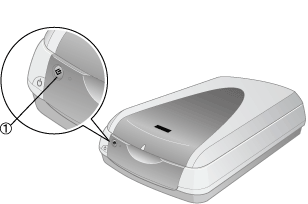
1.  Botão Iniciar
Botão Iniciar
 |
Nota para utilizadores de Windows:
|
 |
Nota para utilizadores de Mac OS X:
|

[Superior]
Digitalizar com o botão Iniciar
Pressione o botão Iniciar  do digitalizador para iniciar o software EPSON Smart Panel por predefinição. Em seguida, é iniciado o processo de digitalização e os dados são enviados para a aplicação.
do digitalizador para iniciar o software EPSON Smart Panel por predefinição. Em seguida, é iniciado o processo de digitalização e os dados são enviados para a aplicação.
 |
Pressione o botão Iniciar  do digitalizador. Aparece a janela do EPSON Smart Panel. do digitalizador. Aparece a janela do EPSON Smart Panel.
|
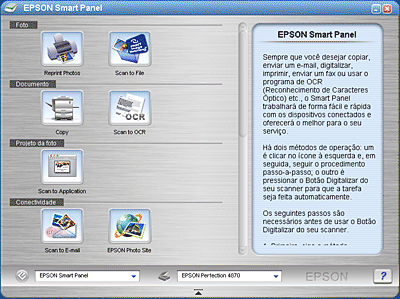
 |
Faça clique no ícone de uma aplicação. A aplicação seleccionada abre e o processo de digitalização inicia. Em seguida, a imagem digitalizada é enviada automaticamente para as aplicações. Para mais informações, consulte a ajuda interactiva do EPSON Smart Panel.
|
 |
Nota:
|
 | |
Para obter ajuda sobre o EPSON Smart Panel, faça clique no ponto de interrogação situado no canto inferior direito da janela.
|
|

[Superior]
Atribuir uma aplicação ao botão Iniciar
É possível atribuir uma aplicação pretendida ao botão Iniciar  na janela do EPSON Smart Panel.
na janela do EPSON Smart Panel.
Para atribuir uma aplicação da janela do EPSON Smart Panel ao botão Iniciar  do digitalizador, execute as operações apresentadas em seguida.
do digitalizador, execute as operações apresentadas em seguida.
 |
Utilizadores de Windows:
Faça clique em Iniciar, seleccione Todos os programas (Windows XP) ou Programas (Windows Me, 98 ou 2000). Em seguida, faça clique em EPSON Smart Panel e seleccione EPSON Smart Panel.
|
Utilizadores de Mac OS 8.6 a 9.x:
Faça clique no menu da maçã e seleccione EPSON Smart Panel.
Utilizadores de Mac OS X:
Faça clique duas vezes na pasta Aplicações em Macintosh HD e, em seguida, faça clique duas vezes na pasta Smart Panel. Faça clique duas vezes no ícone EPSON Smart Panel.
 |
Seleccione uma aplicação a partir da lista do EPSON Smart Panel.
|
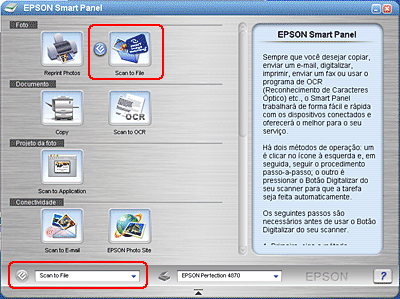
A aplicação seleccionada é atribuída ao botão Iniciar .
.
 |
Nota:
|
 |
O ícone do botão Iniciar  é adicionado ao ícone da aplicação que está atribuída ao botão Iniciar é adicionado ao ícone da aplicação que está atribuída ao botão Iniciar  do digitalizador. do digitalizador.
|
|

[Superior]
Atribuir outra aplicação ao botão Iniciar em Windows®
Pode atribuir ao botão Iniciar  do digitalizador uma outra aplicação, que não o EPSON Smart Panel, que suporte os eventos do digitalizador (por exemplo, o Imaging for Windows, desde que esteja instalado) em Windows. Ao pressionar o botão Iniciar
do digitalizador uma outra aplicação, que não o EPSON Smart Panel, que suporte os eventos do digitalizador (por exemplo, o Imaging for Windows, desde que esteja instalado) em Windows. Ao pressionar o botão Iniciar  , a caixa de diálogo relativa ao EPSON SCAN é aberta ou a digitalização inicia e a imagem digitalizada é enviada automaticamente para a aplicação (não é necessário estar aberta).
, a caixa de diálogo relativa ao EPSON SCAN é aberta ou a digitalização inicia e a imagem digitalizada é enviada automaticamente para a aplicação (não é necessário estar aberta).
Certifique-se de que a aplicação suporta os eventos do digitalizador e execute as operações apresentadas em seguida.
 |
Nota para utilizadores de Macintosh:
|
 |
Não é possível atribuir outra aplicação que não o EPSON Smart Panel ao botão Iniciar  do digitalizador. do digitalizador.
|
|
Utilizadores de Windows XP
 |
Faça clique no ícone Scanners e câmaras no Painel de Controlo.
|

 |
Faça clique com a tecla direita do rato no ícone do digitalizador e seleccione Propriedades.
|
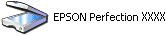
 |
Seleccione o separador Eventos.
|
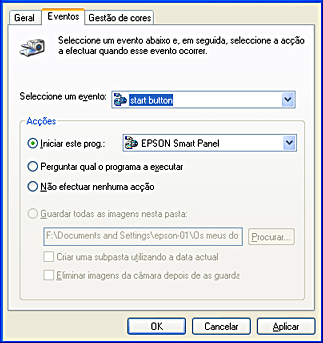
 |
Seleccione o botão pretendido a partir da lista Seleccione um evento. Seleccione Iniciar este prog. e, em seguida, seleccione a aplicação pretendida a partir da lista.
|
 |  |
Nota:
|
 |  | -
Se seleccionar a opção Perguntar qual o programa a executar quando o botão estiver pressionado, aparecerá uma caixa de diálogo a pedir que seleccione uma aplicação a partir da lista.
|
|
 |  | -
Algumas aplicações não suportam ligações a digitalizadores nem a câmaras digitais. Só é possível estabelecer uma ligação com as aplicações que apareçam na lista.
|
|
 |
Para guardar as definições, faça clique em Aplicar e, em seguida, faça clique em OK.
|
 |  |
Nota:
|
 |  | |
Tem de fazer clique em Aplicar sempre que alterar a definição de um botão.
|
|
Se necessitar de desactivar os eventos do digitalizador, seleccione Não efectuar nenhuma acção na caixa de diálogo Propriedades do digitalizador.
Utilizadores de Windows Me, 98 e 2000
 |
Nota para utilizadores de Windows 98 e 2000:
|
 | |
As janelas apresentadas nesta secção pertencem ao Windows Me, pelo que podem ser diferentes das janelas que aparecem realmente no seu monitor. Contudo, as instruções são as mesmas.
|
|
 |
Faça clique em Iniciar, seleccione Definições e Painel de Controlo.
|
 |
Faça clique duas vezes no ícone Scanners e câmaras.
|

 |
Utilizadores de Windows Me:
Faça clique com a tecla direita do rato no ícone do digitalizador e seleccione Propriedades.
|

Utilizadores de Windows 98 e 2000:
Seleccione o digitalizador a partir da lista de digitalizadores e câmaras instaladas. Faça clique em Propriedades.
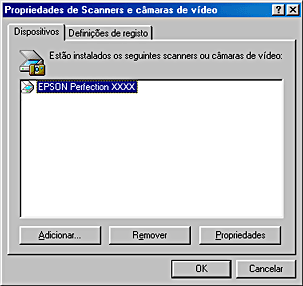
 |
Seleccione o separador Eventos.
|
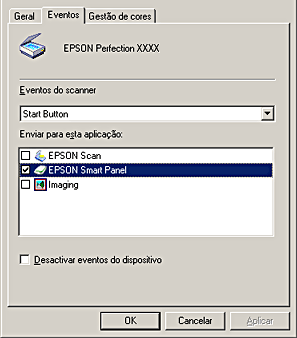
 |
Seleccione o botão pretendido a partir da lista Eventos do scanner e, em seguida, seleccione a caixa de verificação da aplicação pretendida na lista Enviar para esta aplicação; desactive todas as outras opções.
|
 |  |
Nota:
|
 |  | -
Se, quando pressionar o botão, estiver seleccionada mais do que uma aplicação, aparecerá uma caixa de diálogo a pedir que seleccione apenas uma aplicação a partir da lista.
|
|
 |  | -
Algumas aplicações não suportam ligações a digitalizadores nem a câmaras digitais. Só é possível estabelecer uma ligação com as aplicações que apareçam na lista Enviar para esta aplicação.
|
|
 |
Para guardar as definições, faça clique em Aplicar e, em seguida, faça clique em OK.
|
 |  |
Nota:
|
 |  | |
Tem de fazer clique em Aplicar sempre que alterar a definição de um botão.
|
|
Se necessitar de desactivar os eventos do digitalizador, seleccione a opção Desactivar eventos do dispositivo na caixa de diálogo Propriedades do digitalizador.

[Superior]
 Função Botão Iniciar
Função Botão Iniciar Digitalizar com o botão Iniciar
Digitalizar com o botão Iniciar Atribuir uma aplicação ao botão Iniciar
Atribuir uma aplicação ao botão Iniciar Atribuir outra aplicação ao botão Iniciar em Windows®
Atribuir outra aplicação ao botão Iniciar em Windows®Função Botão Iniciar
Digitalizar com o botão Iniciar
Atribuir uma aplicação ao botão Iniciar
Atribuir outra aplicação ao botão Iniciar em Windows®
 do digitalizador permite digitalizar e enviar dados para uma aplicação alvo ou para o site de partilha de fotografias da EPSON pressionando apenas um botão.
do digitalizador permite digitalizar e enviar dados para uma aplicação alvo ou para o site de partilha de fotografias da EPSON pressionando apenas um botão.
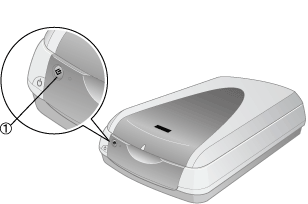
Botão Iniciar
 do digitalizador para iniciar o software EPSON Smart Panel por predefinição. Em seguida, é iniciado o processo de digitalização e os dados são enviados para a aplicação.
do digitalizador para iniciar o software EPSON Smart Panel por predefinição. Em seguida, é iniciado o processo de digitalização e os dados são enviados para a aplicação.

 do digitalizador. Aparece a janela do EPSON Smart Panel.
do digitalizador. Aparece a janela do EPSON Smart Panel.
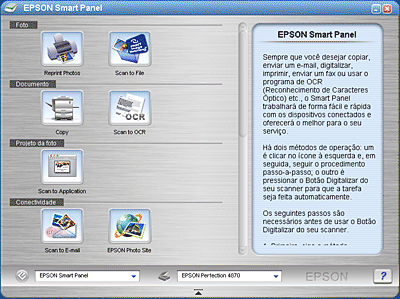

 na janela do EPSON Smart Panel.
na janela do EPSON Smart Panel.
 do digitalizador, execute as operações apresentadas em seguida.
do digitalizador, execute as operações apresentadas em seguida.


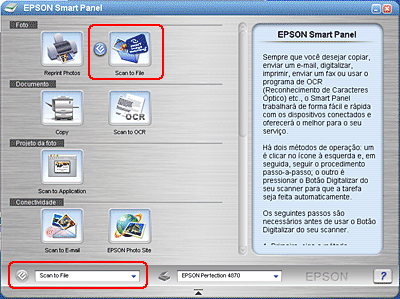
.
 do digitalizador uma outra aplicação, que não o EPSON Smart Panel, que suporte os eventos do digitalizador (por exemplo, o Imaging for Windows, desde que esteja instalado) em Windows. Ao pressionar o botão Iniciar
do digitalizador uma outra aplicação, que não o EPSON Smart Panel, que suporte os eventos do digitalizador (por exemplo, o Imaging for Windows, desde que esteja instalado) em Windows. Ao pressionar o botão Iniciar  , a caixa de diálogo relativa ao EPSON SCAN é aberta ou a digitalização inicia e a imagem digitalizada é enviada automaticamente para a aplicação (não é necessário estar aberta).
, a caixa de diálogo relativa ao EPSON SCAN é aberta ou a digitalização inicia e a imagem digitalizada é enviada automaticamente para a aplicação (não é necessário estar aberta).